
ホームページ上に音楽や動画を組み込んで作成するのは、クリエイティビティと時間が必要になります。ホームページ作成においてもっとも重要な部分は、ホームページ上で何を伝えたいかです。
音楽に関する活動をしている場合、ホームページで伝えたいことは「バンドチームについて」や「そのバンドの音楽」を知ってもらうことです。この記事では、Spotifyをジンドゥーサイトに埋め込む方法をご紹介します。
ジンドゥークリエイターとジンドゥー AI ビルダーの両方サービスで埋め込みが可能なので、ぜひ参考にしてみてください。
方法1: Spotifyからコードを取得する
この方法は、埋め込み用のHTMLコードを取得するため、ジンドゥークリエイターで実装可能な方法です。
■手順
1. Spotifyのアカウントを開き、埋め込みたい曲を探します
2. サイトで公開したいアルバム、もしくはプレイリストをクリック
3. タイトルの下あたり(お気に入りのハートアイコンの隣)にある(…)のアイコンをクリックして、[シェア]>[埋め込みコードをコピー]を選択

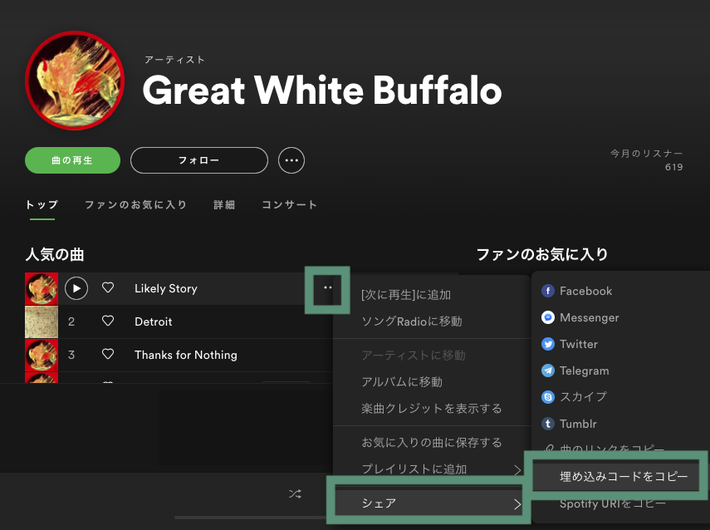
4. ジンドゥークリエイターで作成したサイトへ戻り、希望の箇所に[コンテンツ追加]>青色のバー[その他のコンテンツ&アドオン][ウィジェット/HTML]にコピーしたコードを貼り付け
5. 保存を押して完了
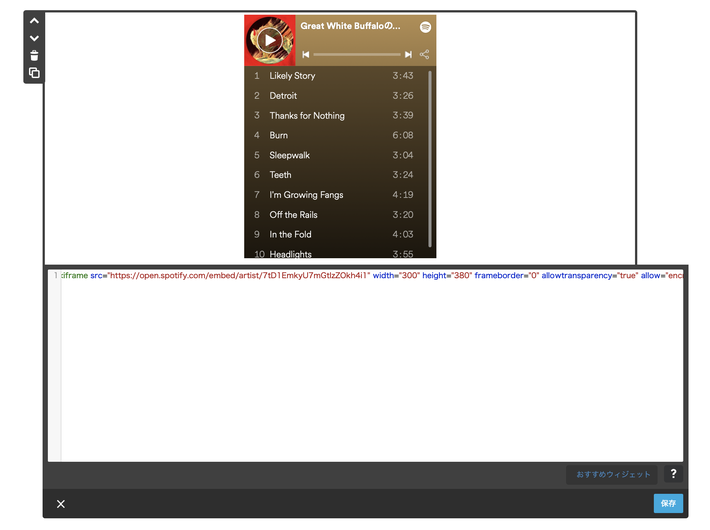
[カラム]を使って、複数のアルバムを埋め込むことも可能です。
![[カラム]を使って、複数のアルバムを埋め込む](https://image.jimcdn.com/app/cms/image/transf/dimension=710x10000:format=png/path/s0e84577b02fd7261/image/ife7b7cb6fb01b634/version/1593658915/%E3%82%AB%E3%83%A9%E3%83%A0-%E3%82%92%E4%BD%BF%E3%81%A3%E3%81%A6-%E8%A4%87%E6%95%B0%E3%81%AE%E3%82%A2%E3%83%AB%E3%83%90%E3%83%A0%E3%82%92%E5%9F%8B%E3%82%81%E8%BE%BC%E3%82%80.png)
「埋め込みコードをコピーする」とは?
「埋め込みコードをコピーする」とは、HTMLコードの一部を取得して、ご自身のホームページ上に置くということです。プレイリストやビデオ、外部のウィジェット/HTMLをホームページに埋め込むためは、この方法を使います。ほとんどの場合、埋め込み用コードが提供されているので、そのコードをコピー&ペーストするだけで大丈夫です。
埋め込みコードはホームページ上でどう機能する?
SpotifyやYouTubeでは埋め込みコードを付与しています。そのコードをジンドゥークリエイターの[ウィジェット/HTML]に貼り付けるだけで、プレイリストや動画をホームページに埋め込むことができます。ホームページ上に動画や曲を直接アップロードしているわけではなく、SpotifyやYoutubeで公開されている音源や動画をホームページ上で表示させているので、 ホームページを重くすることなく埋め込むことができます。
方法2: コードなしでSpotifyのプレイリストを追加する
ジンドゥー AI ビルダーでは、コードの代わりに埋め込みたいしたいSpotifyの曲やプレイリストのリンクを貼り付けるだけで実装ができます。
この方法は、ジンドゥー AI ビルダーで実装可能な方法です。
■手順
- Spotifyのアカウントを開き、埋め込みたい曲を探します
- サイトで公開したいアルバム、もしくはプレイリストをクリック
- タイトルの下あたり(お気に入りのハートアイコンの隣)にある(…)のアイコンをクリックして、[シェア]>[Spotifyのリンクをコピー]を選択
- ジンドゥー AI ビルダーのサイト編集ページより、希望の箇所でブロック追加(+)をクリック > [ミュージック]ブロックを追加します
5. 新しいミュージックブロックの音符アイコンをクリックして、Spotifyからコピーされたリンクを貼り付けます
6. 緑のチェックマークを押して、保存します

まとめ
ジンドゥーサイトにSpotifyのプレイリストを埋め込んだら、SNSなどでシェアしましょう。SpotifyやYouTubeのページを直接シェアする方法もありますが、ホームページに埋め込むことで、バンドチームのことやそのほかの活動(ライブ情報)も一緒に知ってもらうことができるのでおすすめです。また、新曲のプロモーション中や、よく撮れているライブ映像などがあれば、ホームページにも載せて置くといいでしょう。
SpotifyやYouTubeを埋め込んで、ホームページ上で自分たちのバンドチームのことをもっと表現してみてください。


